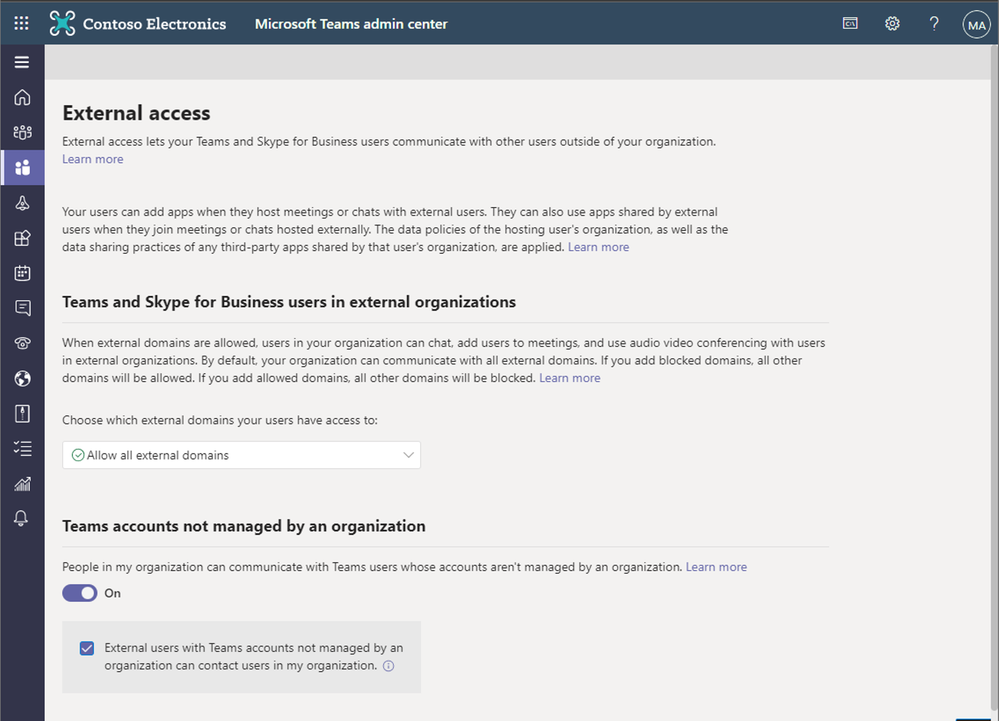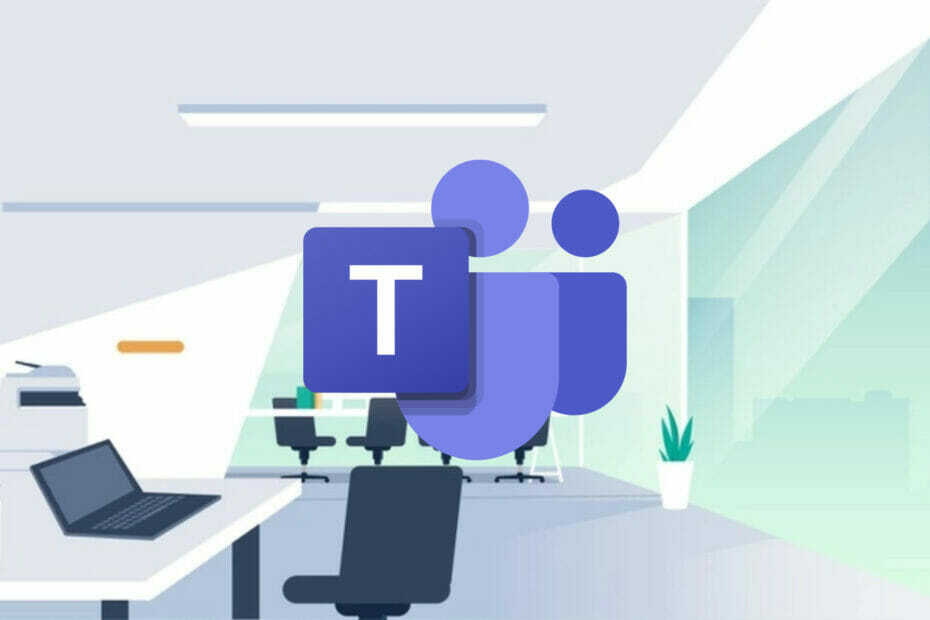- Način na koji se obrazovanje događa mijenja se i srećom Microsoft Teasm ide u korak s tim.
- Opcija Cast mobile u programu Microsoft Teams omogućuje dijeljenje preko cijelog zaslona bez potrebe za postavljanjem sastanka prije.
- Studenti će morati biti povezani putem Interneta i tmobilni uređaj mora biti na udaljenosti od 10 metara od sobnog uređaja.
- Budući da će se dijeliti sve sa zaslona, uključujući obavijesti, preporučio bi se način Ne ometaj.

Ako koristite Microsoftovi timovi na svom mobilnom uređaju, a neki sadržaj morate podijeliti s kolegama, a to sada možete lako učiniti zahvaljujući funkciji Cast.
The Mogućnost lijevanja na mobilnom uređaju omogućuje dijeljenje sadržaja bez potrebe za stvaranjem novog sastanka koji je vrlo koristan i štedi vrijeme.
Naravno, i uređaj i timske sobe moraju biti povezani putem Interneta, a mobilni uređaj mora biti udaljen manje od 10 metara od sobnog uređaja.
Važno je imati na umu da će se projicirati sve sa zaslona vaših uređaja, uključujući obavijest, pa bi bilo preporučljivo postaviti telefon u način Ne ometaj.
Emitirajte svoj mobilni uređaj u programu Microsoft Teams
- Otvorite Teams na uređaju i dodirnite Uloge.

- Zatim dodirnite jednu od dostupnih soba prikazanih na zaslonu.

- Kada se uspostavi veza sa sobom, dodirnite Projektiraj moj ekran.

- Napokon odaberite opciju Pokreni emitiranje da biste započeli dijeljenje zaslona.
Kada želite zaustaviti projiciranje zaslona, sve što trebate jest dodirnuti ikonu tablete s vrha zaslona i odabrati opciju Stop. 
Bez sumnje ovo je fantastična opcija i voljeli bismo znati jeste li je već probali i što mislite o tome.
Možete nam napisati komentar u dolje navedenom odjeljku, vaše su misli više nego dobrodošle.